电脑屏幕模糊怎么调整_电脑屏幕显示模糊如何修复
作者:56下载小编 来源:56下载 时间:2024-07-20 17:48:59
近日有用户在使用电脑的过程中,发现屏幕显示很模糊,看起来非常不舒服,很多人不知道遇到这样的问题要怎么办,可能是分辨率没设置好引起的,调整一下即可,现在笔者就给大家讲述一下电脑屏幕显示模糊的详细修复方法,大家可以一起来看看。
具体步骤如下:
1、右键点击桌面,点击显示设置。
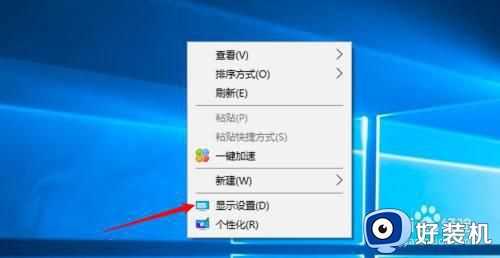
2、找到分辨率选项,点击下拉框。
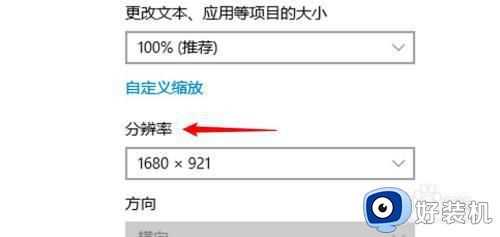
3、点击选择一个更大的分辨率即可。
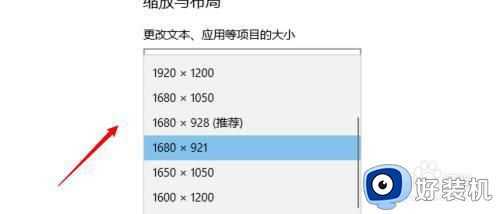
mac电脑:
1、打开系统偏好设置,点击显示器。
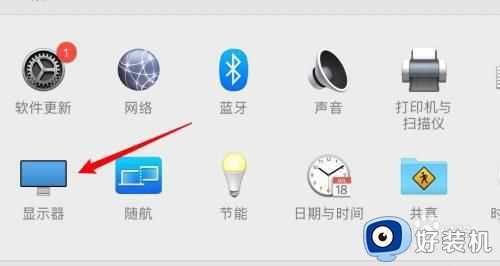
2、点击选中缩放选项。
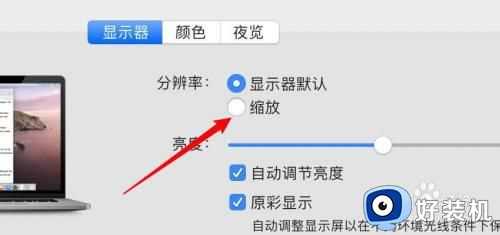
3、选择更多空间的分辨率选项即可。
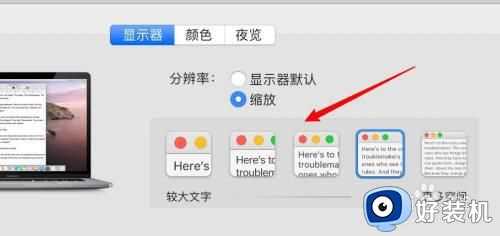
上述给大家讲解的就是电脑屏幕模糊的详细调整方法,只需要按照上面的方法来操作就可以解决屏幕模糊这个问题了。







































